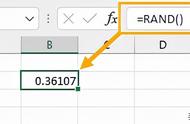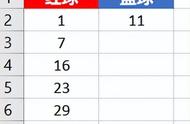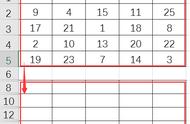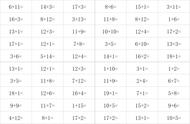曾经有学员问:“大毛,你的案例表格都是企业的真实数据吗?”
“额……这个,表格结构跟是完全一样的,作为一个有职业操守的表哥,当然不能随意泄露企业的机密,所以数据肯定是处理过的。”
“那你改这么多数字,太辛苦了!”
“你以为我是手动一个一个改么,我只是刚学Excel头几天才这么干,现在都是用函数批量生成啦!”

今天就聊一个比较轻松点的话题:如何生成随机数字
随机输入a~b之间的整数整数是表格中最常见的数据之一,一个函数RANDBETWEEN足够,RANDBETWEEN可以看做RAND(随机) BETWEEN(之间)
例如生成100-500之间的随机售数字,可以输入下列函数,然后下拉填充=RANDBETWEEN(100,500)
或者选中区域,输入函数,再按下【Ctrl Enter】,也可以实现批量填入。

注意:随机函数可实时自动更新,表格内发生一次操作,就会刷新一次,可以将函数粘贴为值,此时数据就固定了。
随机输入0~1之间的小数既然可以随机整数,自然少不了随机小数,先给大家介绍一个最简单、最基础、最实用的函数RAND,它的作用是随机生成0~1之间的小数。

随机生成的小数默认显示小数点后9位,一般来说用不到这么长的位数,此时可以用函数ROUND来保留小数位数,它的参数如下:
ROUND(数值,保留位数)
保留位数>0时,对小数点后的数字四舍五入
保留位数=0时,将数字四舍五入到最接近的整数
保留位数< 0时,对小数点左侧前几位四舍五入
保留位数>0是最常见的用法,例如保留2位或者3位。
如需对随机生成的数值保留两位小数,可以输入如下函数:=ROUND(RAND(),2)
这是一个很简单的嵌套函数,RAND()生成的随机小数充当了ROUND的第一个参数。

RAND函数显然不能满足日常的需求,假如需要生成3~50之间的小数,该怎么办呢?
给大家一个套用公式,以后此类问题迎刃而解,假设需要生成a~b区间的任意小数,随机公式如下:=a RAND()*(b-a)
例如随机生成3~50之间的小数,那么公式应该是:
=3 RAND()*(50-3)
=3 47*RAND()
记不住的话就赶紧抄在小本子上哈!


好了,今天的分享就到这里了~有疑问的可以在下方留言哦